Nasıl Kapatılır Hala YouTube Mesajını İzliyor musunuz?
Yayınlanan: 2022-12-03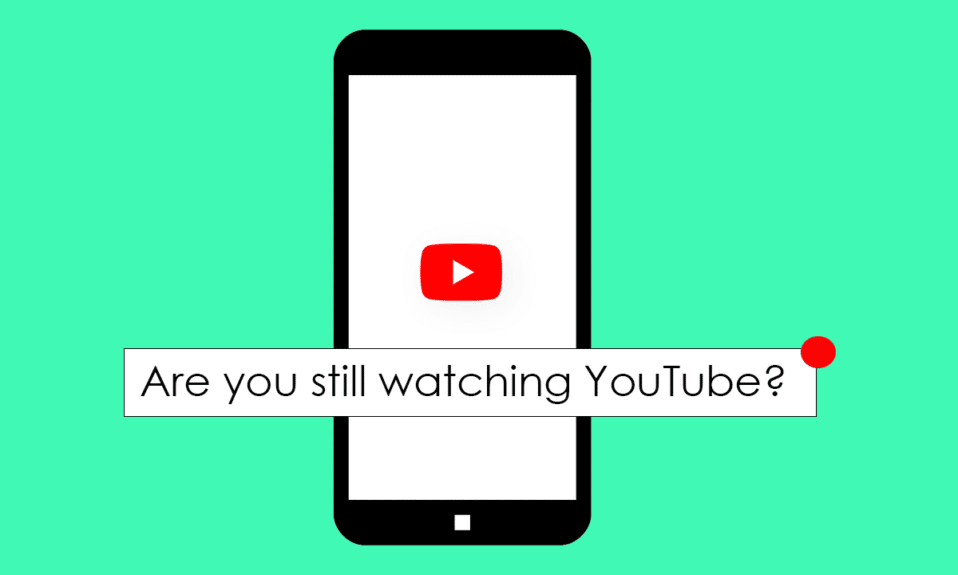
En sevdiğiniz Youtuber'ın vlog'unu izlediğinizi veya yeni bir tarif öğrendiğinizi hayal edin ve ekranda bir yazıyla kesintiye uğradığınızı düşünün. Can sıkıcı değil mi? Peki, YouTube mesajını nasıl kapatacağınızı ve hayatınızdan nasıl çıkaracağınızı öğrenebilirsiniz. İzinsiz girmeden YouTube'un nasıl oynatılacağına inanamıyor musunuz? Her şeyi bulmak için bu makaleyi okuyun.
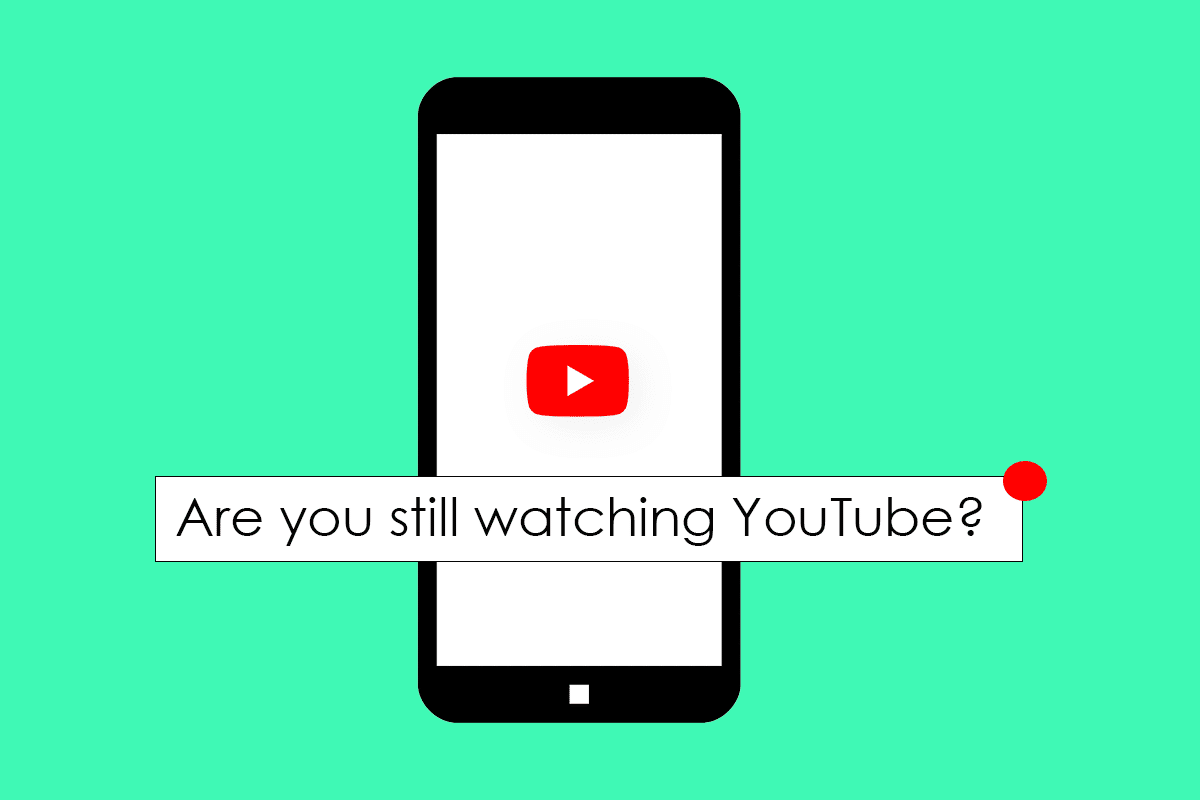
İçindekiler
- Nasıl Kapatılır Hala YouTube Mesajını İzliyor musunuz?
- YouTube Oynatmaya Devam Etme
- Yöntem 1: PC Ekran Ayarlarını Değiştirin
- Yöntem 2: YouTube Kesintisiz Uzantıyı Kullanın
- Yöntem 3: Kiwi Tarayıcısını Kullanın
- Hala YouTube Mobil'de İzliyor musunuz Nasıl Devre Dışı Bırakılır?
- Nasıl Etkinleştirilir YouTube Mesajını Hala İzliyor musunuz?
Nasıl Kapatılır Hala YouTube Mesajını İzliyor musunuz?
Hayat size limon verdiğinde, limonata yapın ve YouTube izleme deneyiminizi bozduğunda, onu ortadan kaldırın. Bu yazıda, Hala izliyor musunuz mesajını kalıcı olarak kapatmak için 3 yöntem keşfedeceksiniz.
YouTube Oynatmaya Devam Etme
YouTube'un dünyanın dört bir yanındaki insanlar için sonsuz eğlencenin 1 numaralı kaynağı olduğuna şüphe yok. Bununla birlikte, kullanıcılar genellikle YouTube uygulamasının aniden durakladığını ve sorunsuz, hatasız deneyimlerini mahvettiğini bildirir. Birçoğu nasıl kapatılacağından habersiz, hala YouTube mesajını izliyor musunuz? Siz de benzer bir şey yaşıyorsanız, buna şu neden olmuş olabilir:
- Kulaklıklar dizüstü bilgisayarınıza veya akıllı telefonunuza düzgün şekilde bağlanmamış.
- İnternet sorunları yaşıyorsunuz ve yönlendirici ve modemi nasıl yeniden başlatacağınızı bilmiyorsunuz.
- YouTube uygulamasını güncellemediniz.
- Cihazınızın depolama alanı doldu.
İşte YouTube mesajını hala izliyor musunuz kapatmanın yolları.
Yöntem 1: PC Ekran Ayarlarını Değiştirin
Uzantıları indirmeye veya üçüncü taraf uygulamaları kullanmaya geçmeden önce, PC'nizin ekran ayarlarını değiştirmeyi denemelisiniz. Yalnızca birkaç dakika sürer ve aynı sorunla karşılaşan birçok YouTube kullanıcısı için çalışır.
1. Ayarlar'ı açmak için Windows + I tuşlarına birlikte basın.
2. Ve Sistem ayarlarına tıklayın.
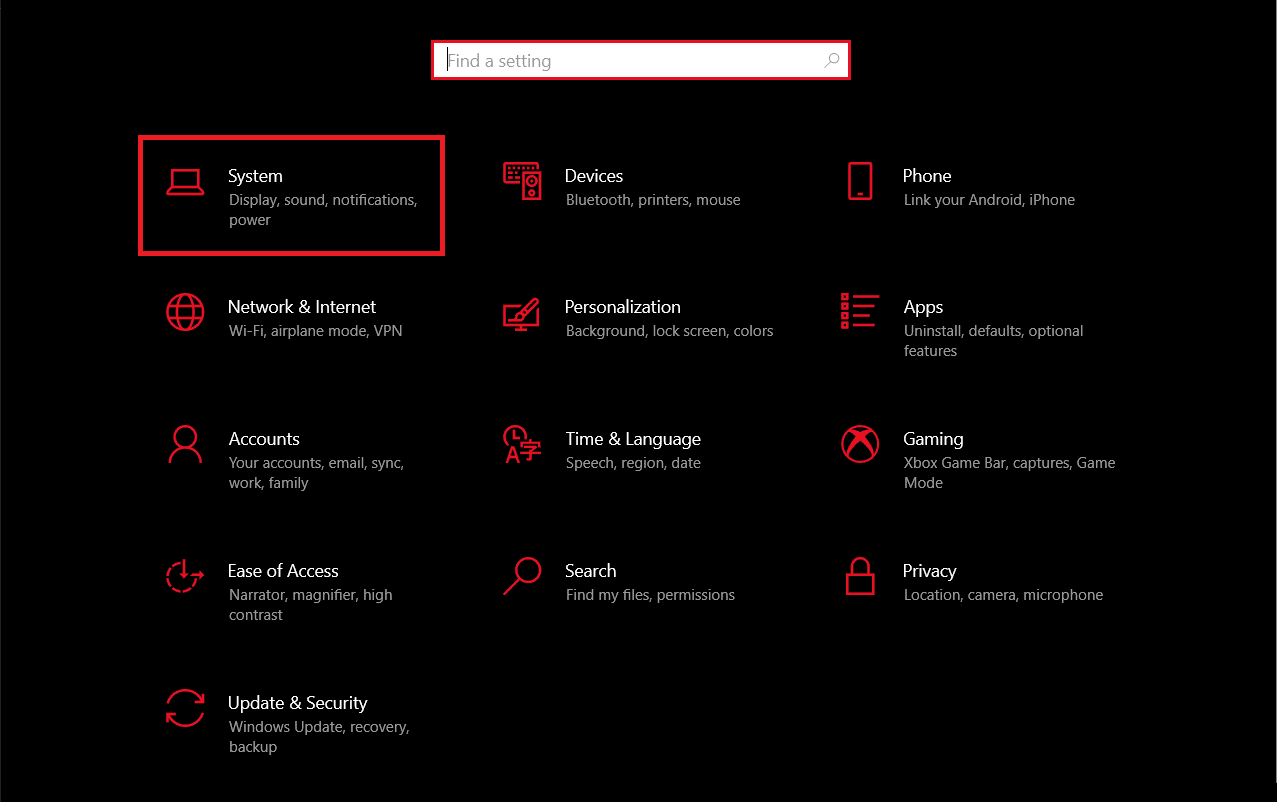
3. Güç ve uyku menüsüne tıklayın.
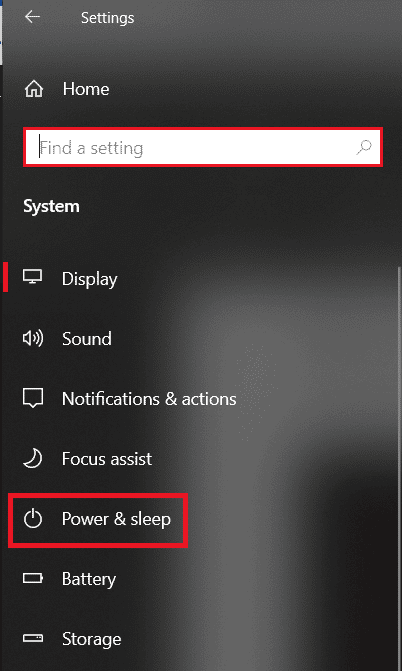
4. Fişi prize takıldığında PC uyku moduna geçer seçeneği altındaki açılır menüye tıklayın.
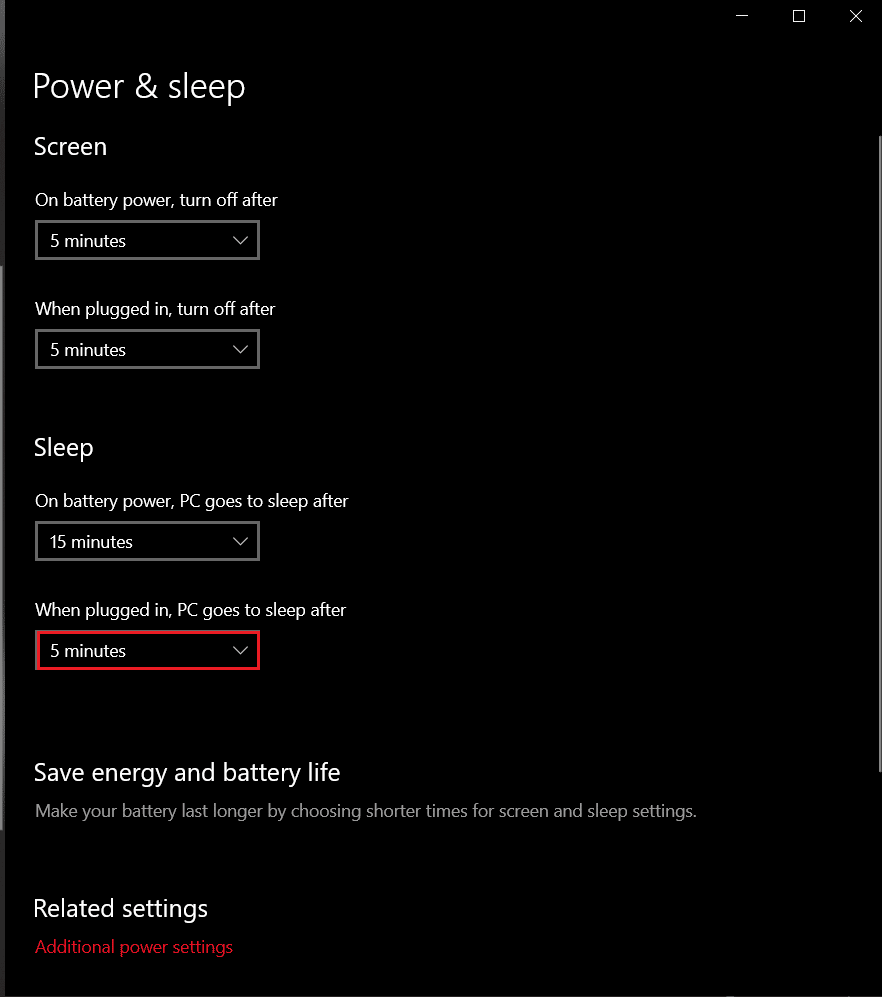
5. Ayarları değiştirin ve Asla olarak ayarlayın.
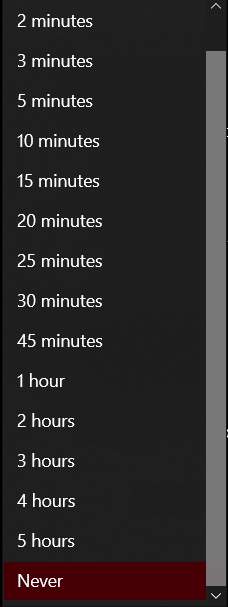
Ayrıca Okuyun: YouTube TV'de Kitaplık Nasıl Silinir?
Not: Google Chrome'u örnek olarak gösterdik.
Yöntem 2: YouTube Kesintisiz Uzantıyı Kullanın
YouTube'u dizüstü bilgisayarınızın Chrome tarayıcısında kullanıyorsanız bu ideal bir çözüm olabilir. YouTube Nonstop uzantısını tarayıcınıza ekleyebilir ve YouTube'un izlemeye devam etmek isteyip istemediğinizi sormasını engelleyebilirsiniz.
1. Chrome web mağazası web sitesine gidin.
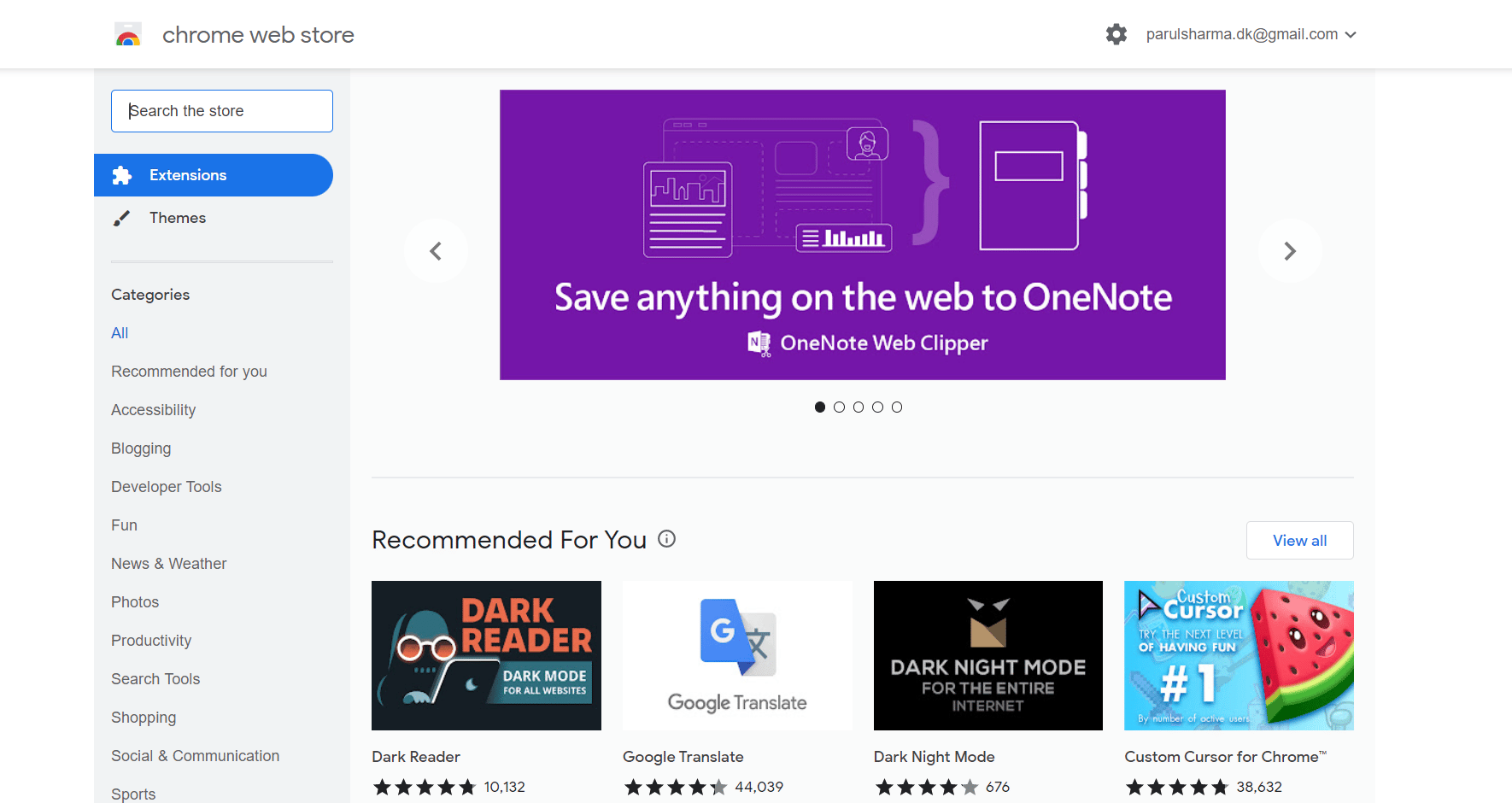
2. Arama çubuğunda YouTube Nonstop'ta arama yapın
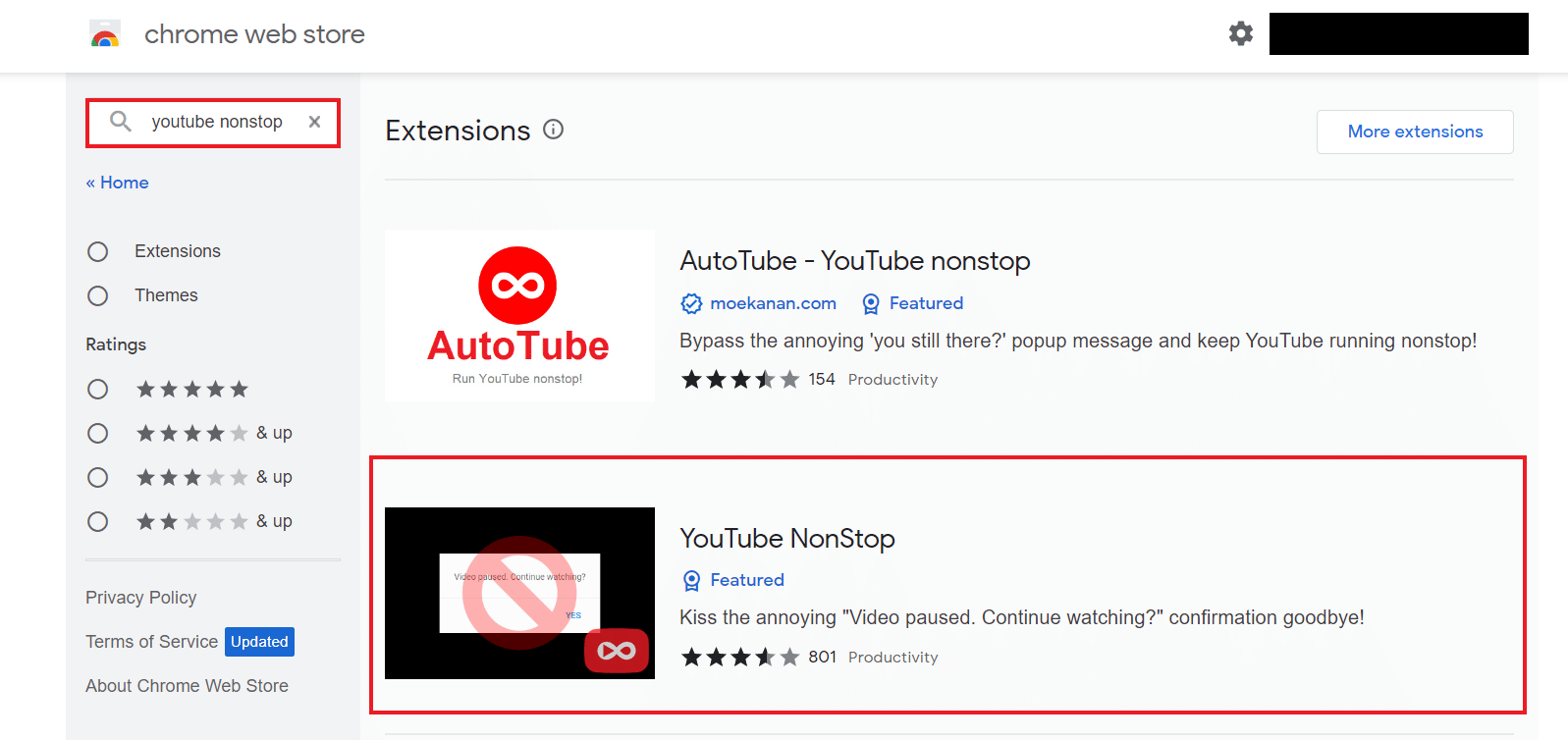
3. Chrome'a Ekle seçeneğine tıklayın
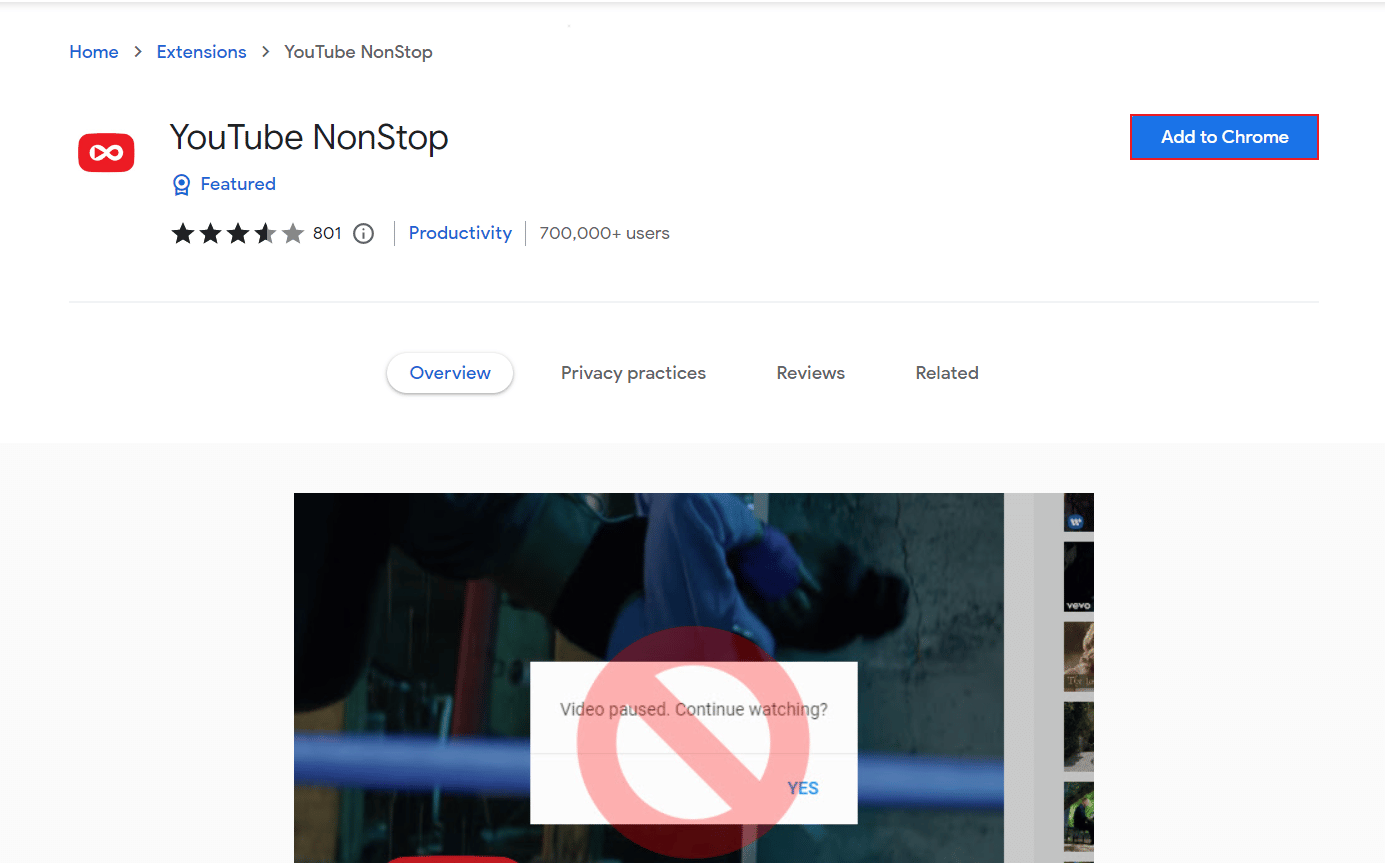
4. Açılır pencere göründüğünde, Uzantı ekle'yi tıklayın.
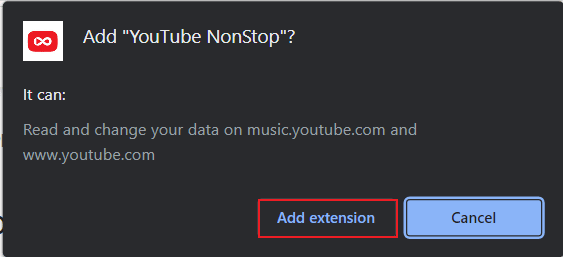
Burada, hiçbir kesinti olmadan YouTube'un keyfini çıkarmaya hazırsınız.
Ayrıca Okuyun: En İyi 13 Ücretsiz YouTube'dan MP4'e Dönüştürücü Araçları
Yöntem 3: Kiwi Tarayıcısını Kullanın
Ne yazık ki, telefonunuzun standart Chrome tarayıcısı, yalnızca belirtilen belirli şeyleri gerçekleştirmekle sınırlıdır. Örneğin, kendi başına YouTube'un hala izliyor musunuz mesajını engelleyemez. Bunun yerine, Kiwi tarayıcısını yüklemeniz ve hala YouTube mobil cihazında izliyor musunuz devre dışı bırakacağınızı çözmeniz gerekir:

1. Başlatmak için Google Play Store simgesine dokunun
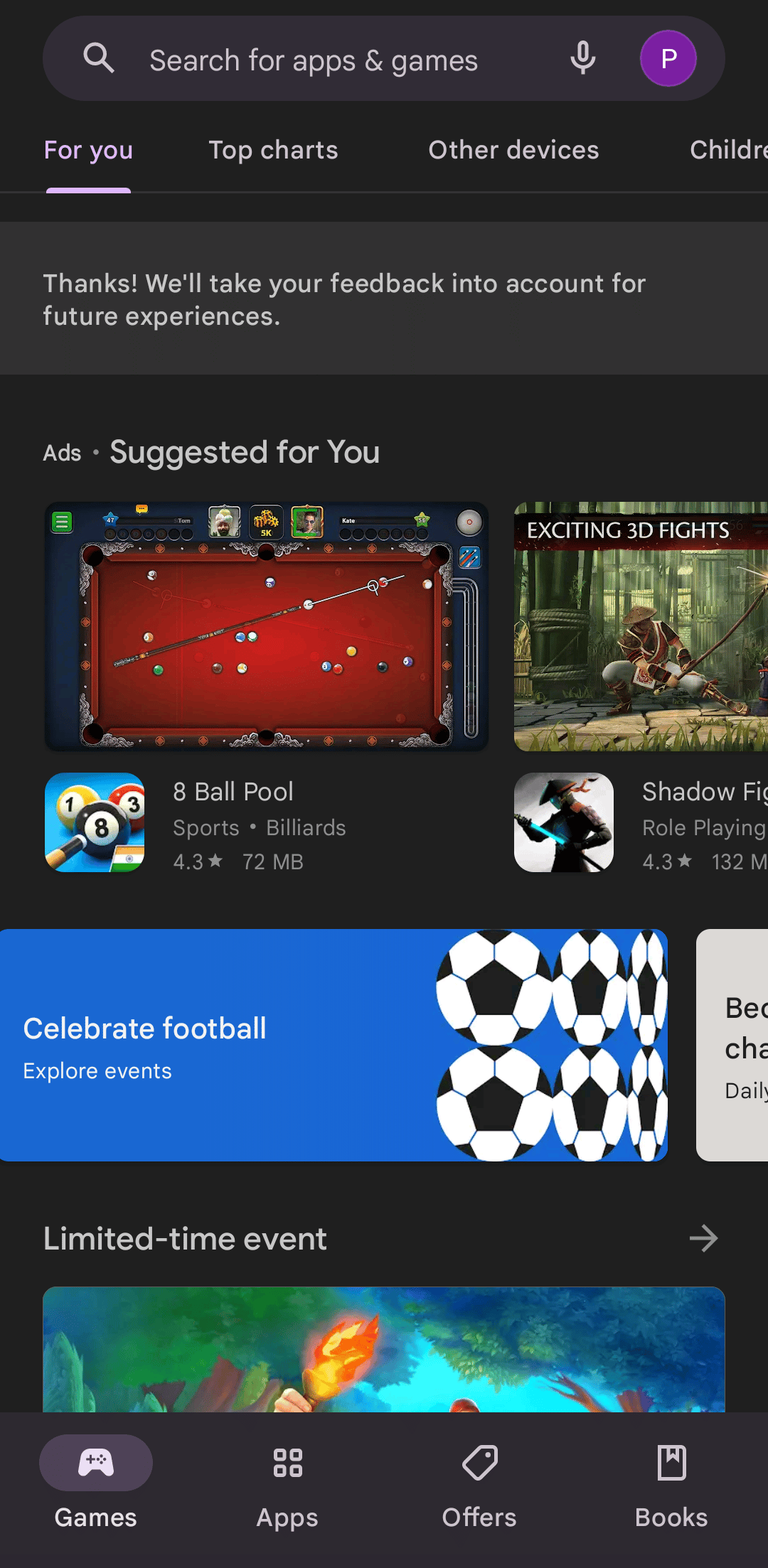
2. Kiwi tarayıcısını arayın ve Yükle'ye dokunun ve kurulumun tamamlanmasını bekleyin
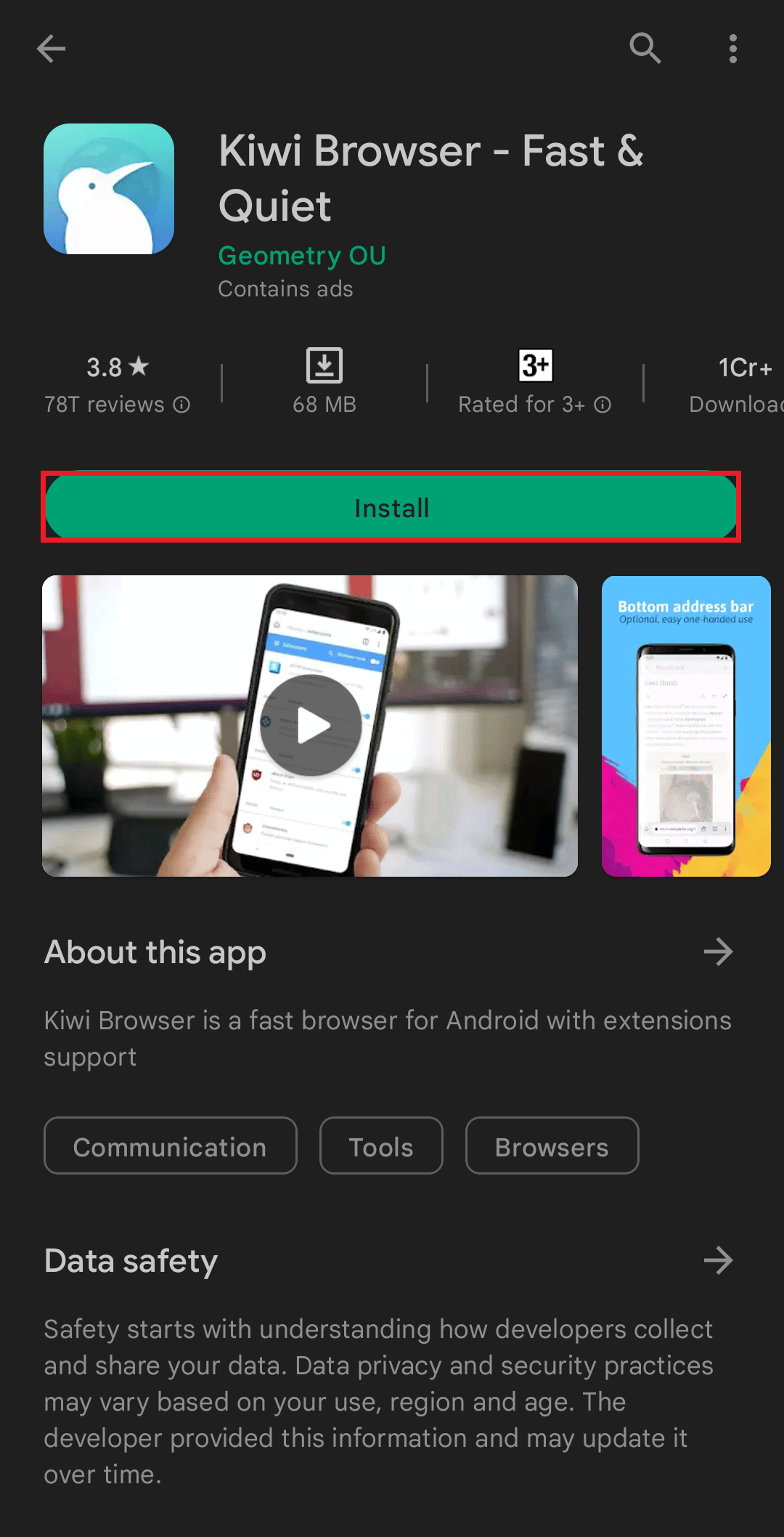
3. Akıllı telefonunuzda Kiwi tarayıcısını başlatın ve ekranın sağ tarafındaki üç dikey noktaya dokunun.
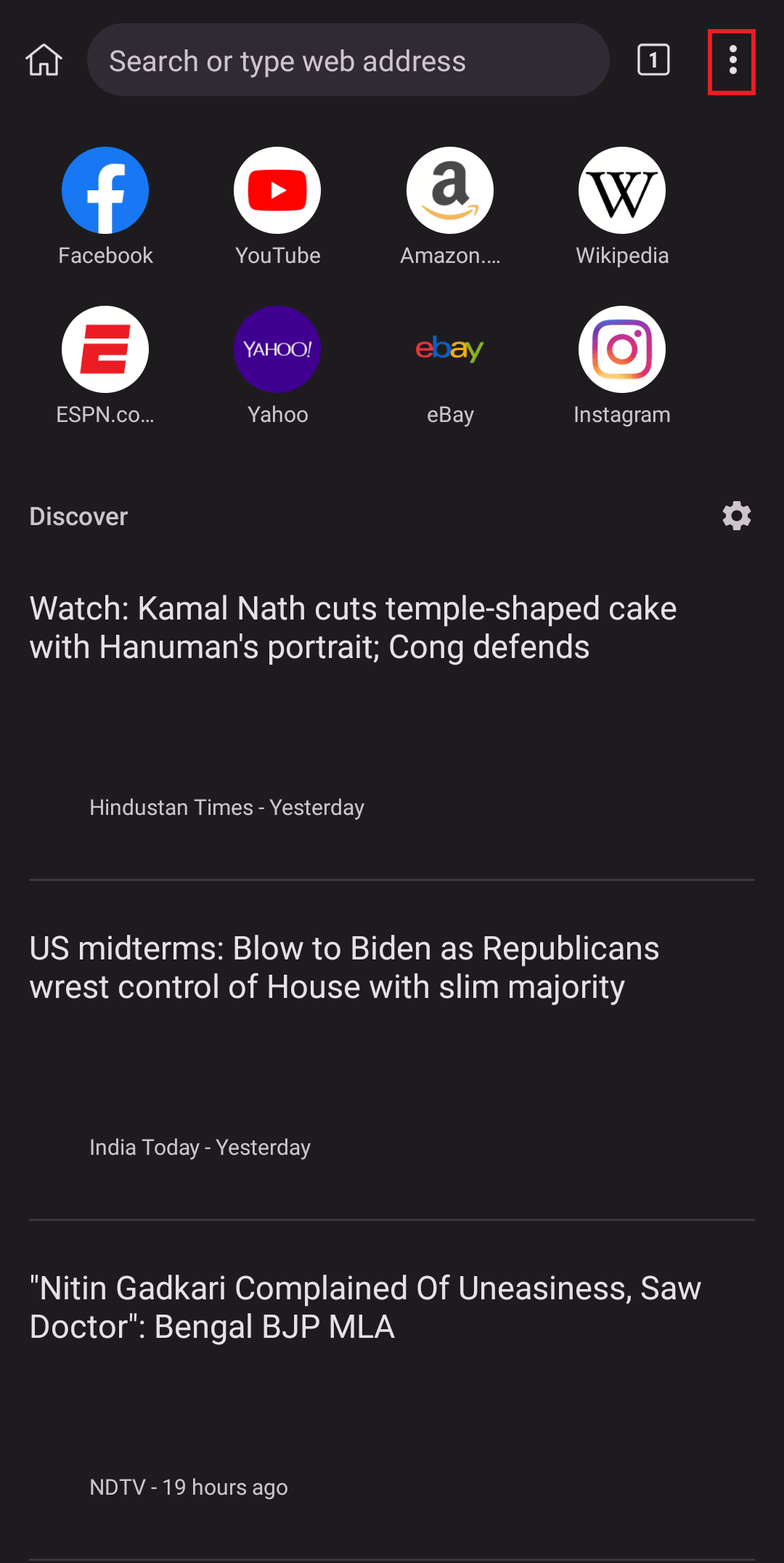
4. Uzantılar'a dokunun
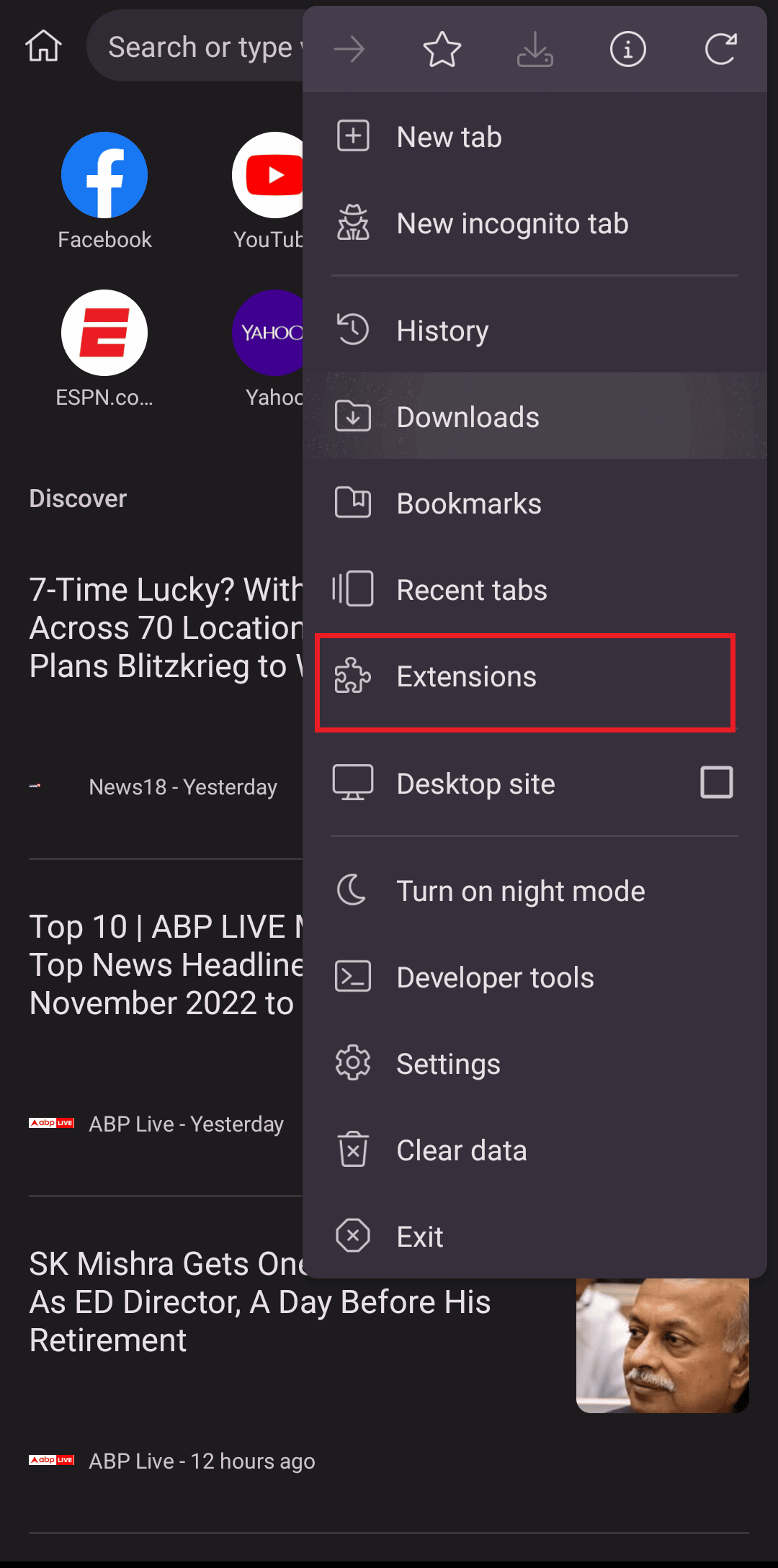
5. Sol üst köşedeki üç yatay çizgiye dokunun
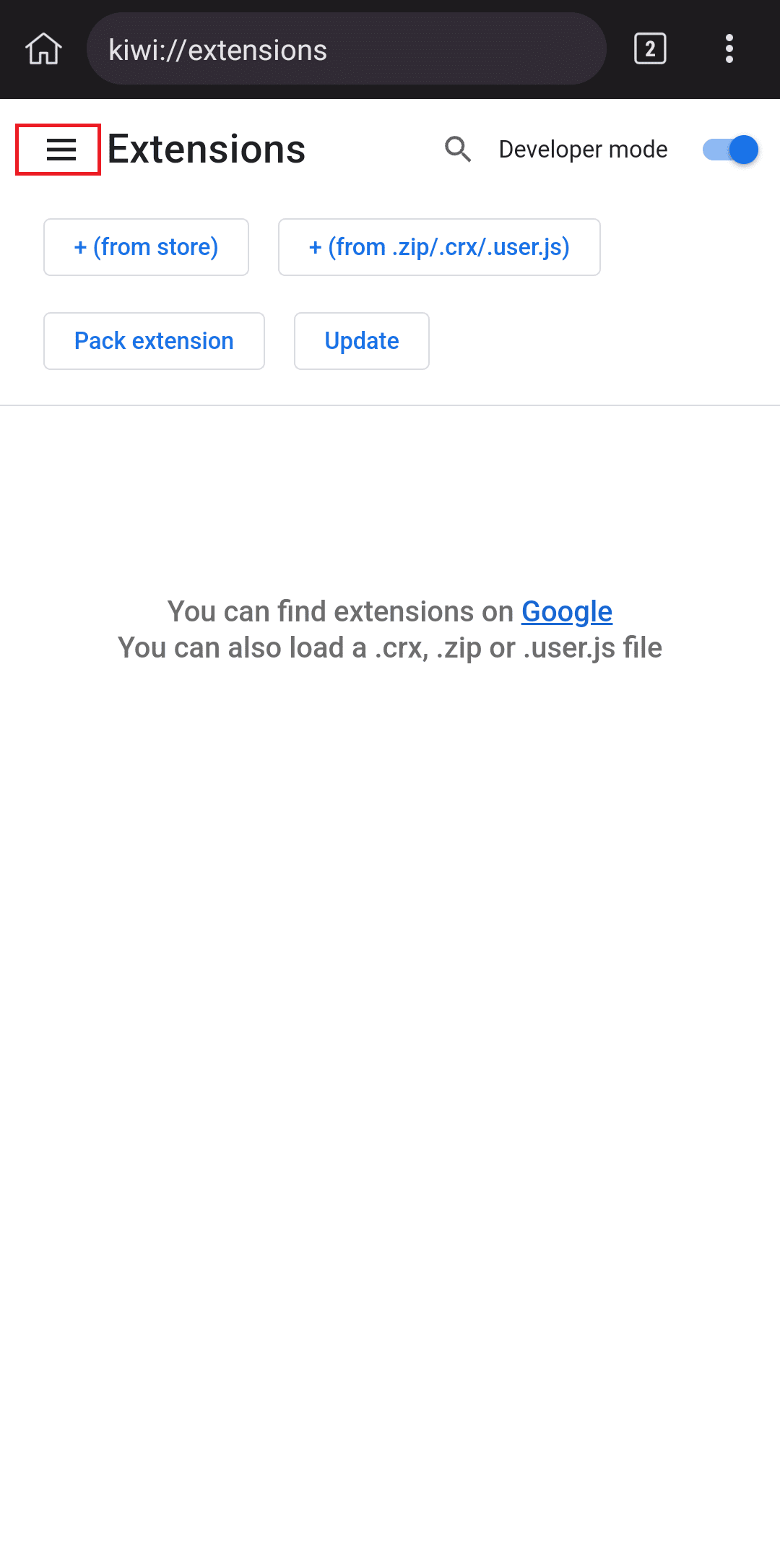
6. Ardından, Chrome Web Mağazasını Aç'a dokunun.
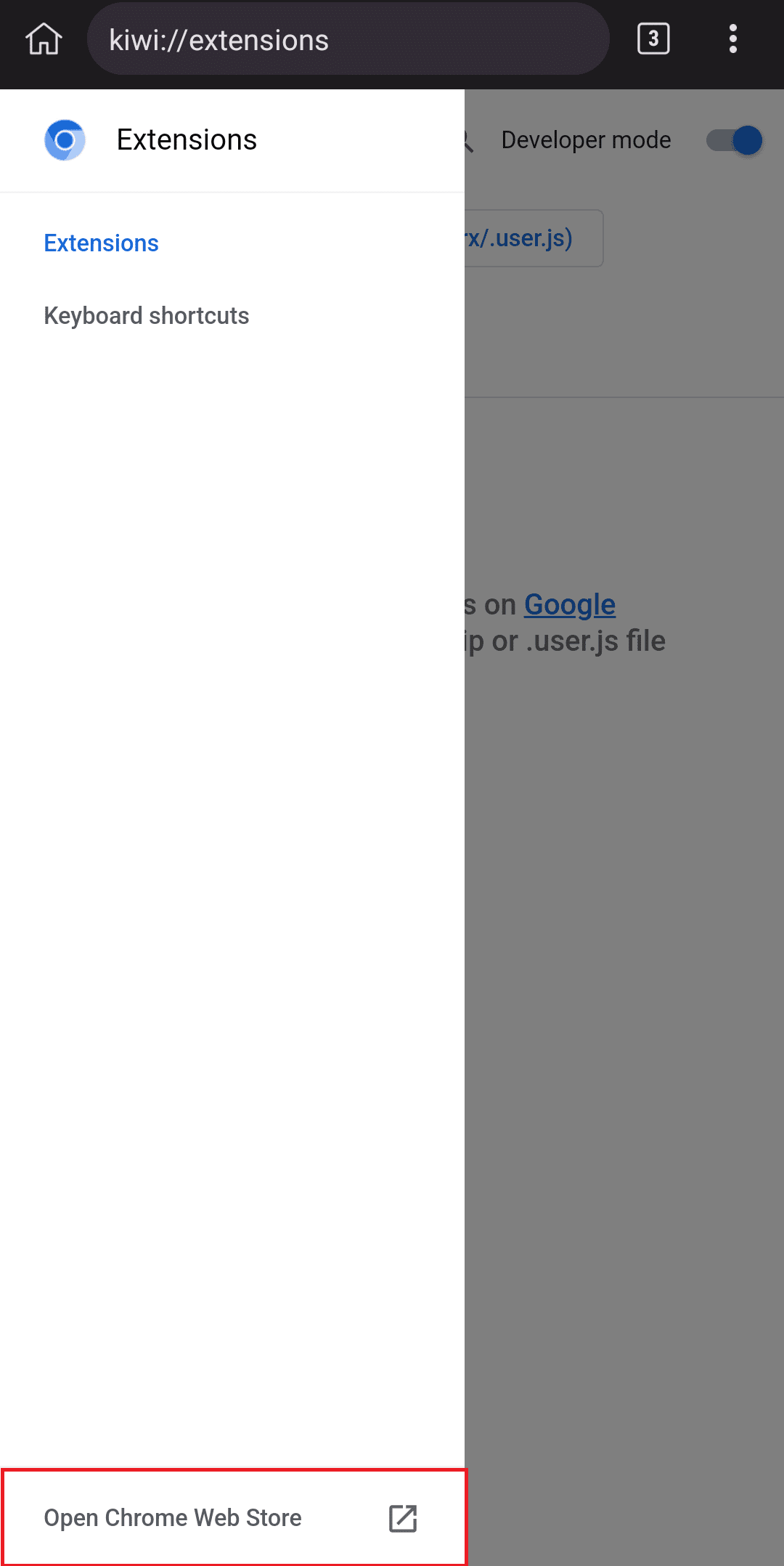
7. Arama çubuğunda YouTube Nonstop'ta arama yapın
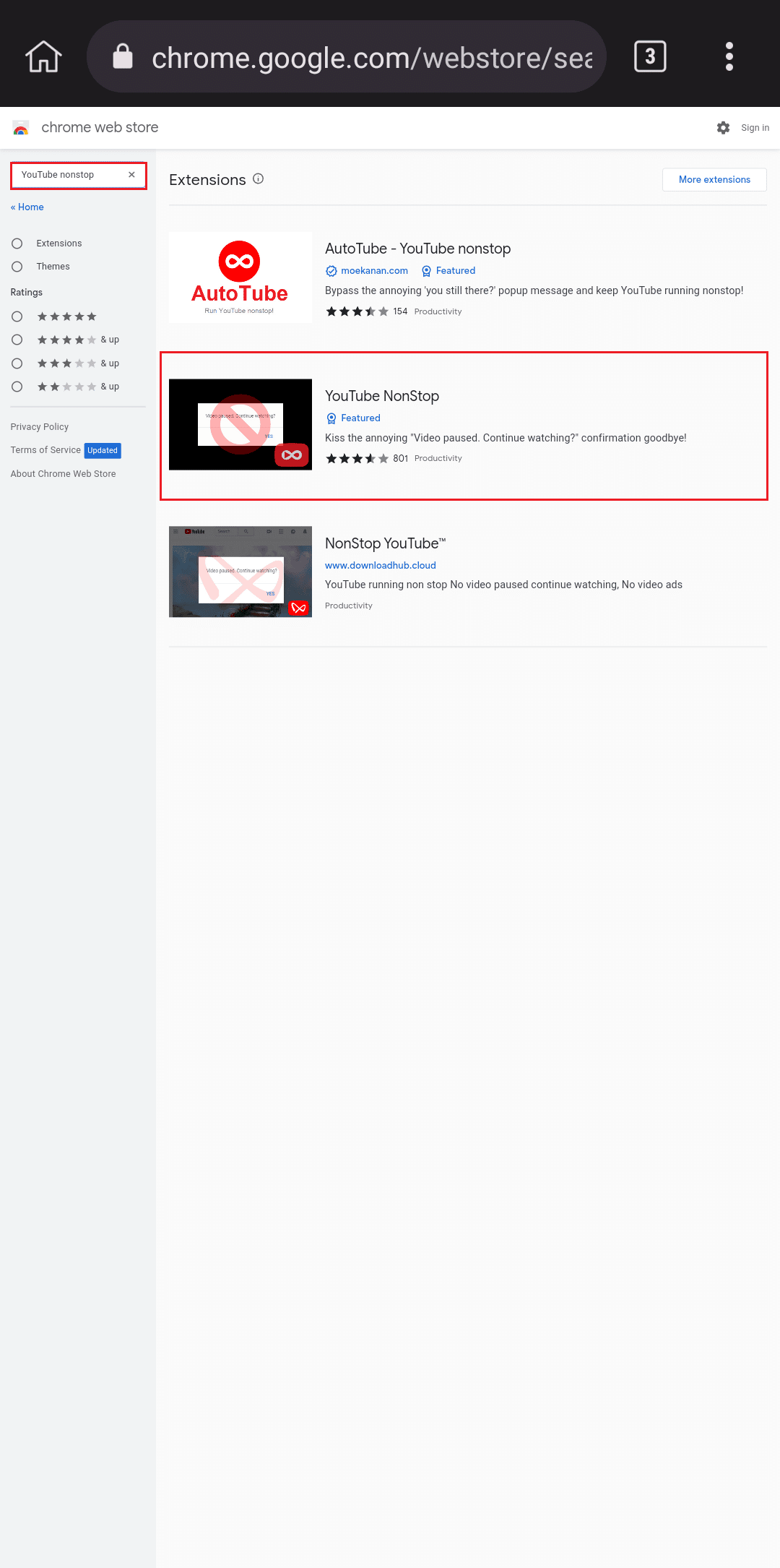
8. Son olarak, Chrome'a Ekle'ye dokunun ve istediğiniz zaman cihazınızda kesintisiz YouTube akışının keyfini çıkarın.
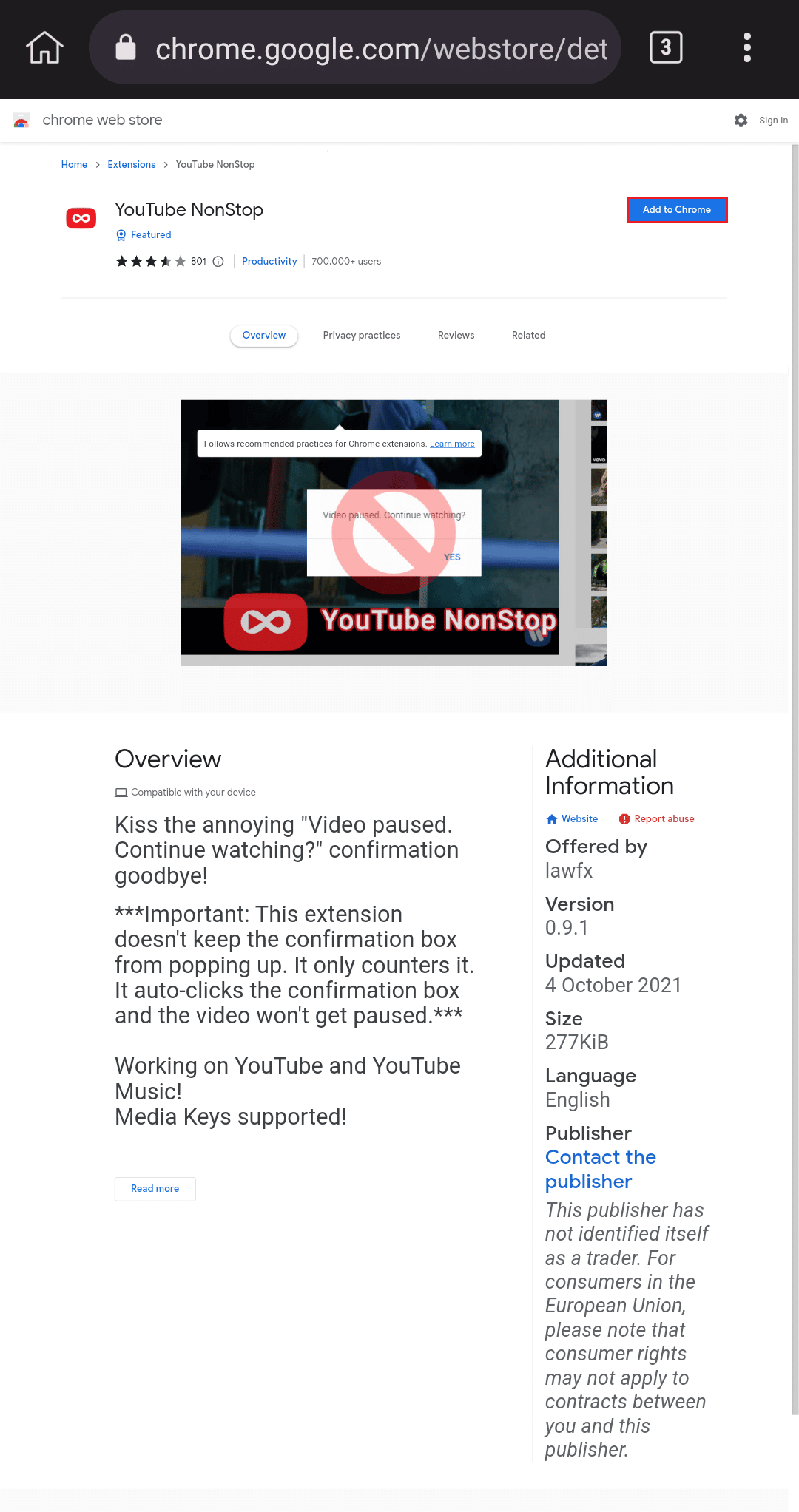
Bu nedenle, hala YouTube mobil cihazında izliyor musunuz devre dışı bırakma adımları bunlardır.
Hala YouTube Mobil'de İzliyor musunuz Nasıl Devre Dışı Bırakılır?
Ne yazık ki, YouTube uygulaması tek başına YouTube mesajını hala izliyor musunuz devre dışı bırakmanıza yardımcı olamaz. Bunun yerine, PC sistem ayarlarınızı değiştirmeniz, uzantıları kullanmanız veya Kiwi tarayıcısını cihazınıza indirmeniz gerekecektir. Tüm bu yöntemler yeni başlayanlar için uygundur ve sorunu çözmek isteyen herkes tarafından kullanılabilir.
Ayrıca Okuyun: Tarayıcıda YouTube TV Arabelleğe Alma Sorununu Düzeltin
Nasıl Etkinleştirilir YouTube Mesajını Hala İzliyor musunuz?
Ardından özelliği tekrar açmak isterseniz, sisteminizde yüklüyse YouTube Nonstop uzantısını devre dışı bırakabilirsiniz. Sisteminiz boşta kalırsa YouTube varsayılan olarak bu mesajı gösterir. Uzantıyı devre dışı bırakma adımları aşağıdadır.
1. Chrome tarayıcısında Daha fazla simgesini tıklayın.
2. Diğer Araçlar'ı seçin ve Uzantılar'a gidin.
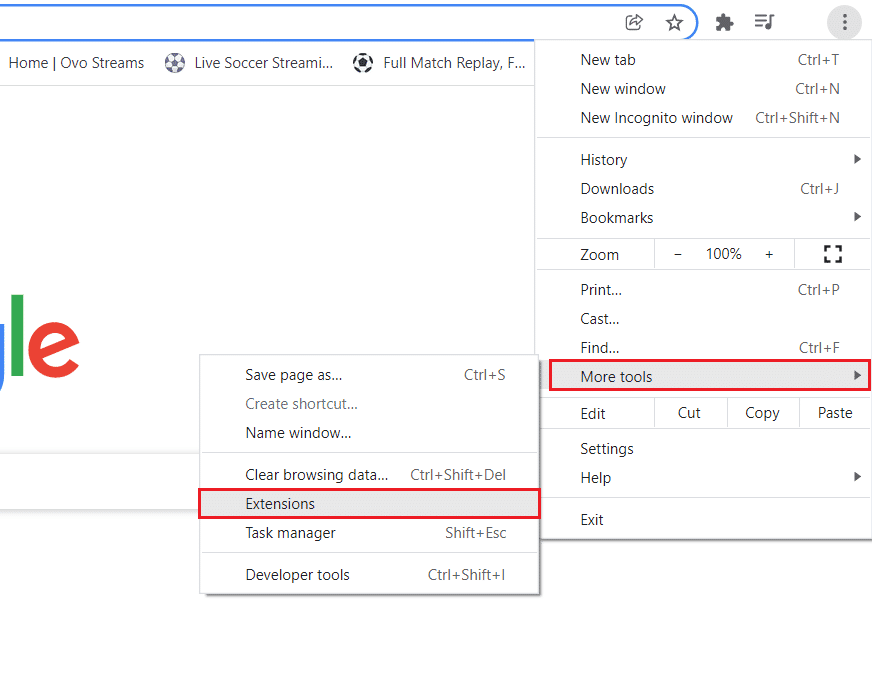
3. Ardından uzantıları kapatabilirsiniz .
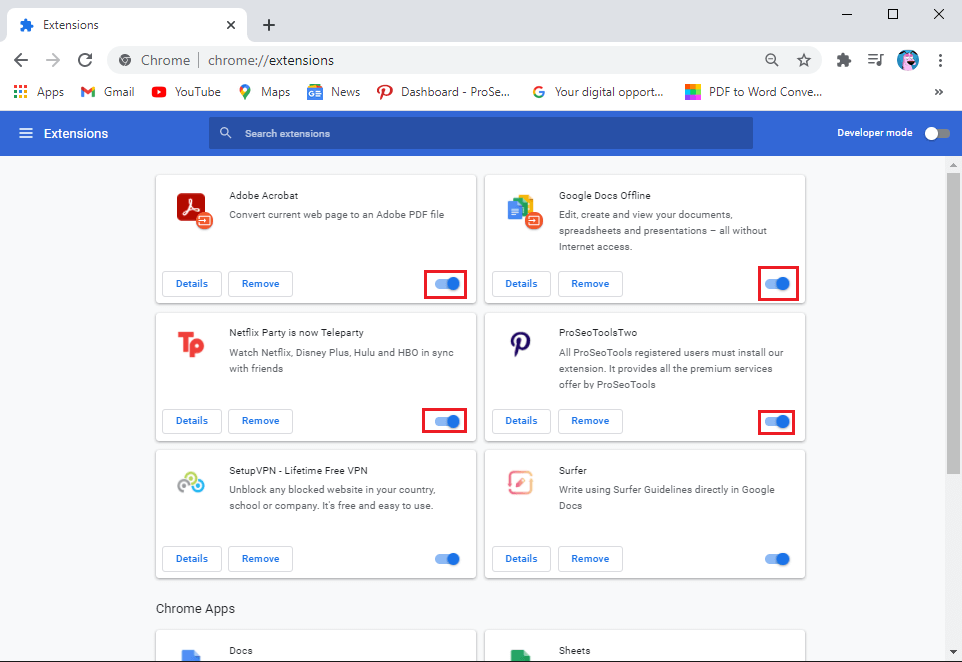
Sıkça Sorulan Sorular (SSS)
S1. YouTube TV neden hala izleyip izlemediğinizi soruyor?
Cevap. TV'nizin kumandasını yaklaşık 3-4 saat kullanmadıysanız, bu mesaj ekranınızda görünebilir. Yanıt vermezseniz YouTube videoyu otomatik olarak durdurur ve sizi yüksek hızlı internet bağlantınızı boşa harcamaktan kurtarır.
S2. YouTube'un mobil izlemeye devam etmek isteyip istemediğinizi sormasını nasıl engellersiniz?
Cevap. YouTube videonuz duraklar ve izlemeye devam etmek isteyip istemediğinizi sorarsa, bir uzantı kullanarak videoyu devre dışı bırakabilirsiniz. Şans eseri, internet mevcut birinci sınıf seçeneklerin sayısıyla dolup taşmaktadır ve beğeninize göre bir şey seçebilirsiniz. Uzantıyı ekleyin ve daha fazla kesinti olmadan YouTube'un keyfini çıkarın.
S3. Bir YouTube videosunu 2022 nasıl döngüye alırım?
Cevap. Yapmanız gereken ilk şey, dizüstü bilgisayarınızda bir video oynatmak. Ardından, videoya sağ tıklayın ve ardından menüden Döngü'ye tıklayın.
Önerilen:
- Microsoft Mağazasında Tekrar Deneyin Hatasını Düzeltin
- Netflix Hesabımı Nasıl İptal Edebilirim?
- YouTube Premium Ücretsiz Denemesi Nasıl İptal Edilir?
- Engellenen YouTube Videoları Nasıl İzlenir?
Ne yazık ki YouTube, hala YouTube mesajını izliyor musunuz diye kapatmak için yerleşik bir özellikle gelmiyor. Neyse ki, yukarıda belirtilen yöntemlerden herhangi birini deneyebilir ve mesajın, sinyal karıştırma oturumlarınızı engellemesini önleyebilirsiniz. Bunların arasında YouTube Nonstop'u yüklemenin işinde en etkili ve verimli olduğunu gördük.
